So berechnen sie die differenz zwischen zwei datumsangaben in excel
Mit der Funktion DATEDIF() können wir die Differenz zwischen zwei Datumsangaben in Excel berechnen.
Diese Funktion verwendet die folgende Syntax:
=DATEDIF(Start_Date, End_Date, Metrik)
Gold:
- Start_Date: das Startdatum
- End_Date: das Enddatum
- Metrik: die zu berechnende Metrik. Zu den Optionen gehören:
- „d“: Tage
- „m“: Monat
- „y“: Jahre
Es ist wichtig zu beachten, dass diese Funktion nicht automatisch in Excel erscheint, bis Sie =DATEDIF( vollständig in eine der Zellen eingegeben haben.
Die folgenden Beispiele zeigen, wie Sie diese Funktion verwenden, um die Differenz zwischen zwei Datumsangaben in Excel zu berechnen.
Beispiel 1: Differenz in Tagen
Das folgende Bild zeigt, wie die Differenz (in Tagen) zwischen zwei Daten berechnet wird:
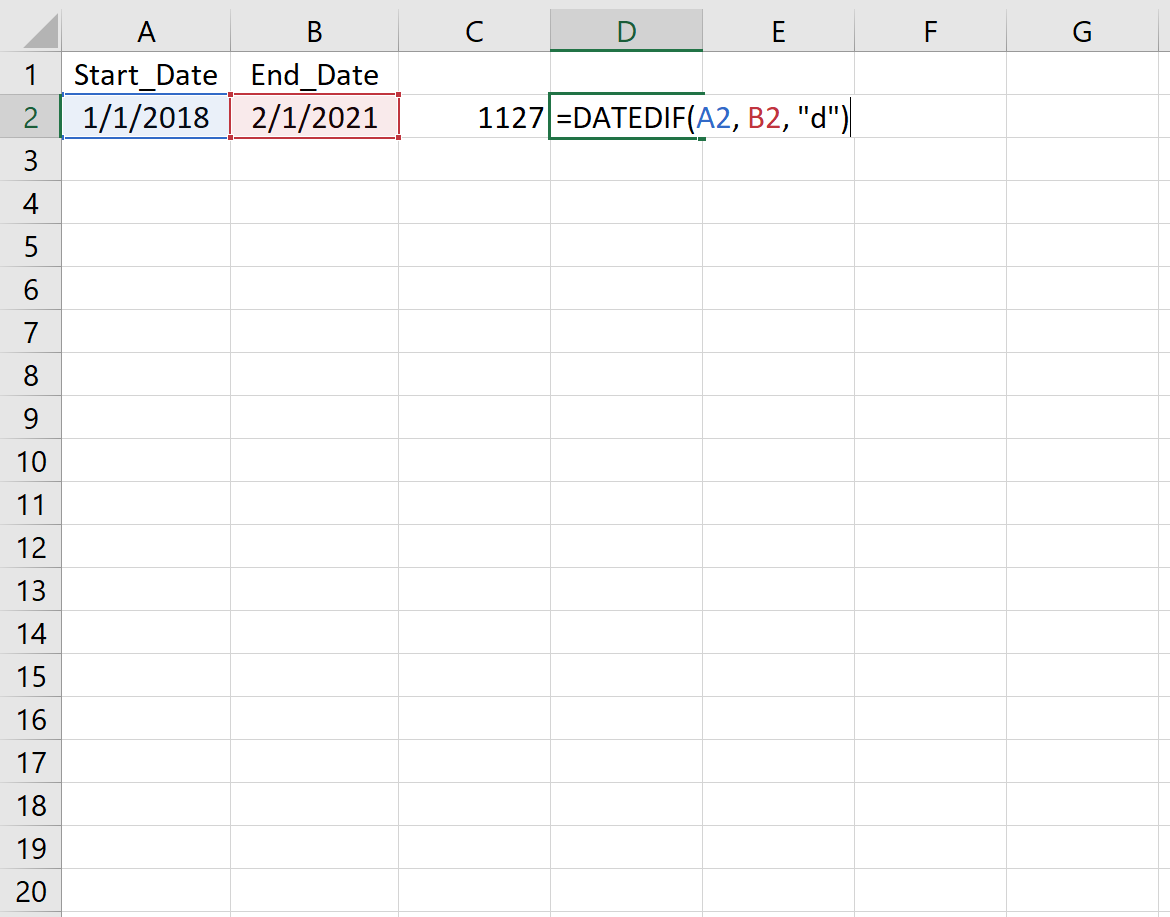
Dies sagt uns, dass es zwischen dem 1.1.2018 und dem 1.2.2021 1.127 volle Tage gibt.
Beispiel 2: Differenz in Monaten
Das folgende Bild zeigt, wie die Differenz (in Monaten) zwischen zwei Daten berechnet wird:
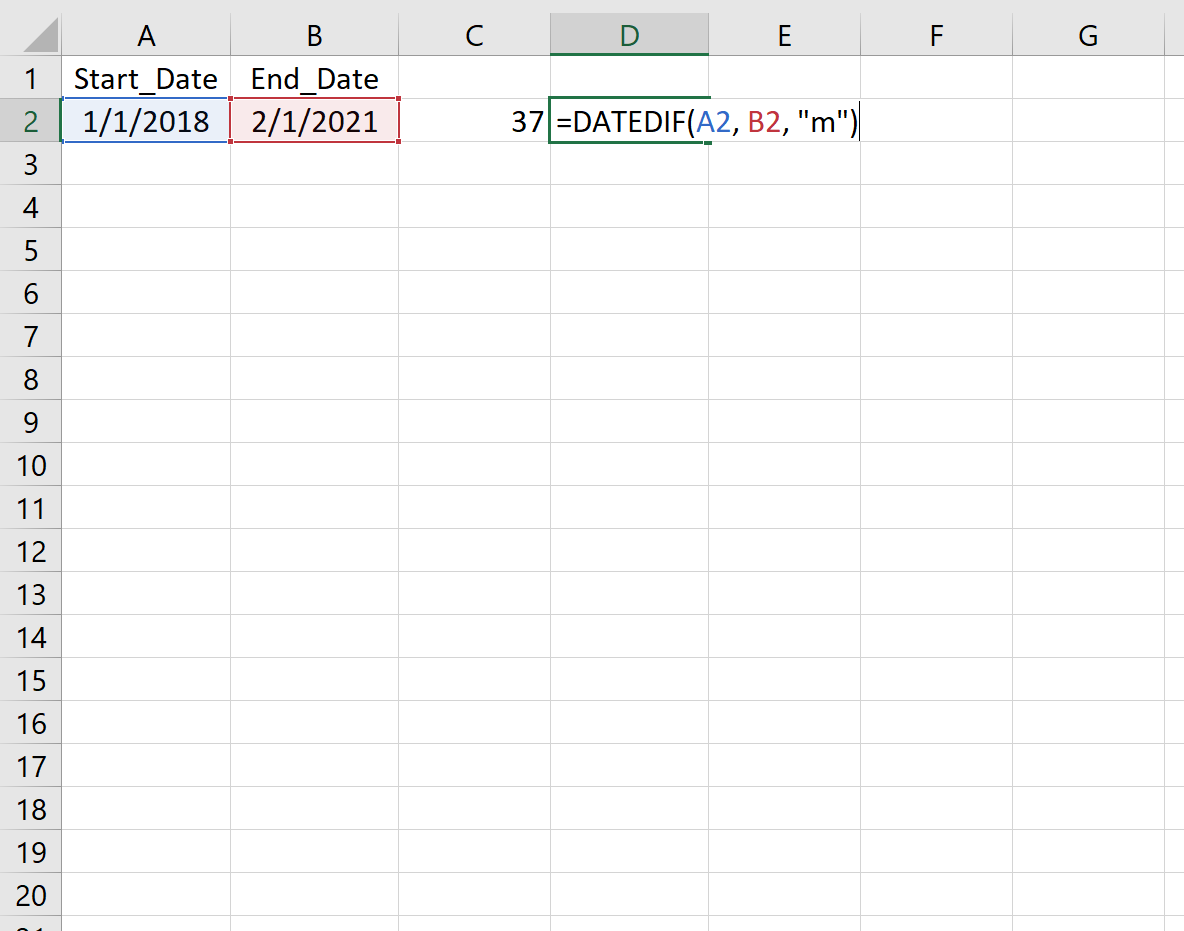
Beispiel 3: Differenz in Jahren
Das folgende Bild zeigt, wie die Differenz (in Jahren) zwischen zwei Daten berechnet wird:
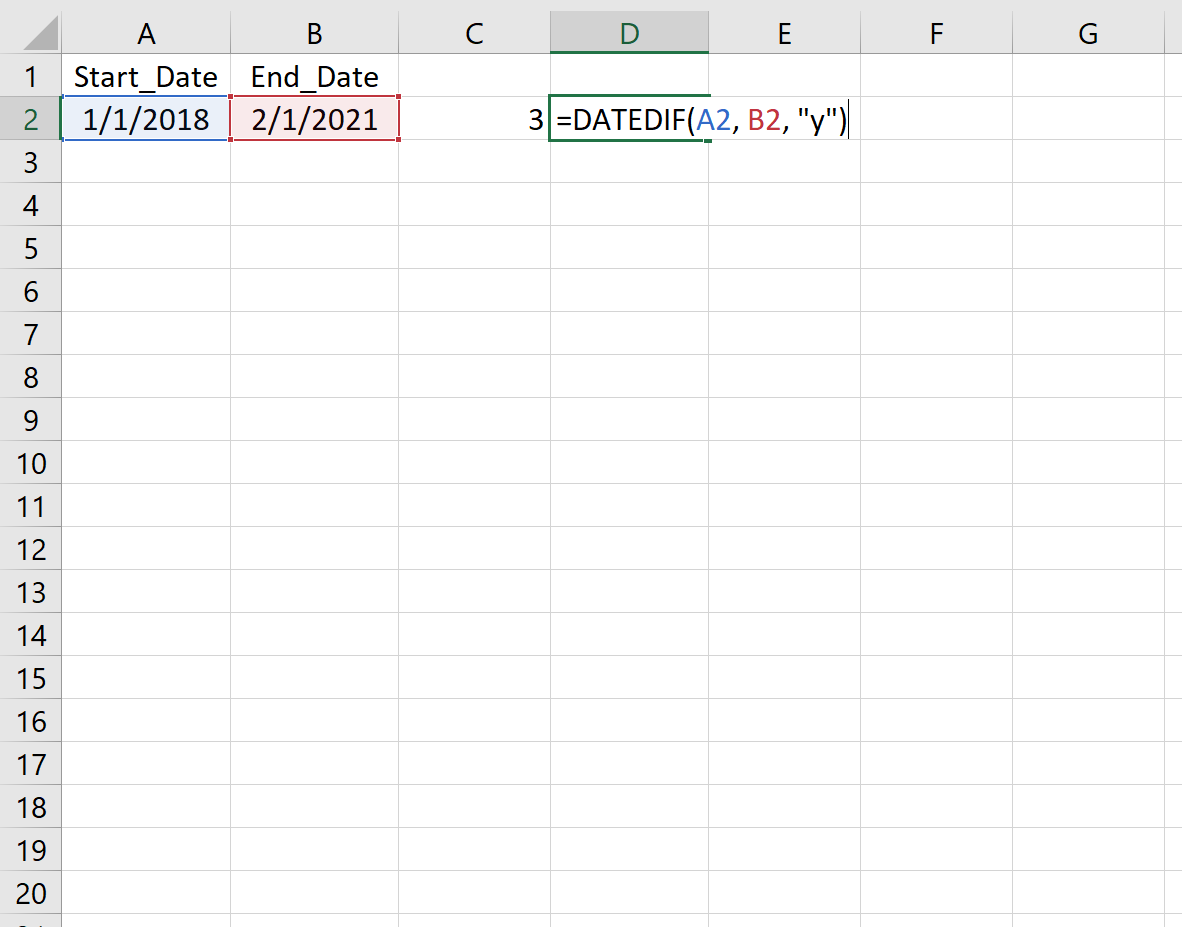
Beispiel 4: Differenz in Jahren und Monaten
Das folgende Bild zeigt, wie die Differenz (in Jahren und Monaten) zwischen zwei Daten berechnet wird:
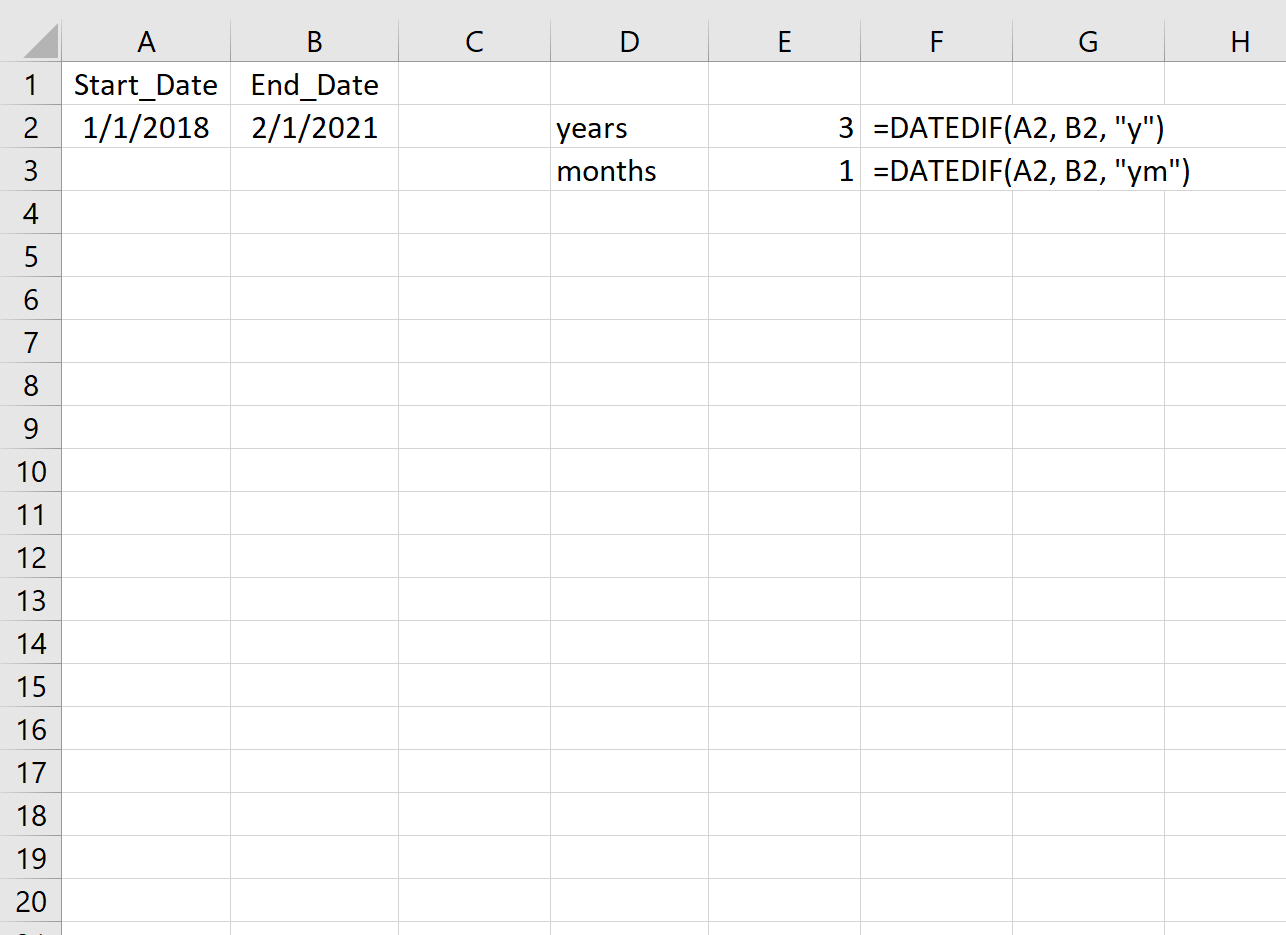
Weitere Excel-Tutorials finden Sie auf dieser Seite .